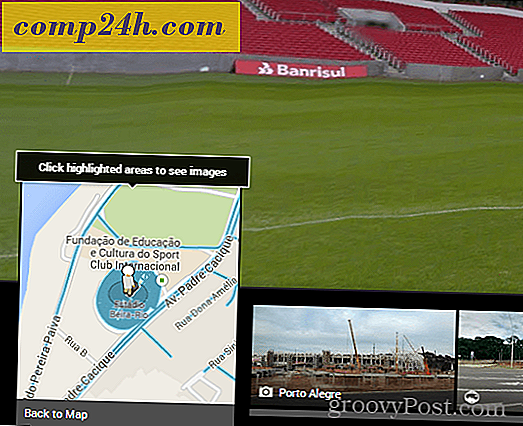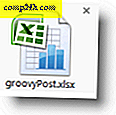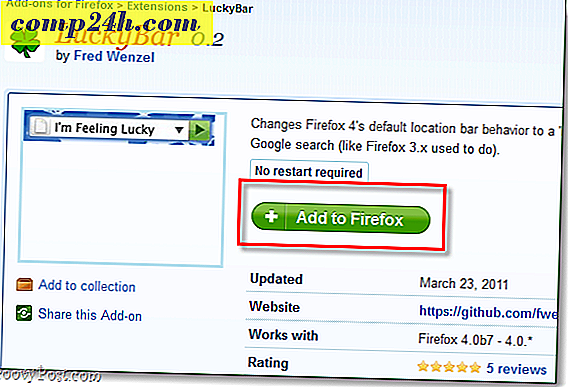Kuinka käyttää Windows 8 -kannettavaa WiFi-hotspotina
Äskettäin tutustut WiFi-signaalin jakamiseen Windows 7 -tietokoneesta. Windows 8: ssä Microsoft on kuitenkin hiljaa poistanut tämän kätevän verkko-ominaisuuden. Jos haluat jakaa WiFi-laitteen Windows 8 -laitteesta, tarvitset kolmannen osapuolen apuohjelman. Tässä on tarkastelu käyttäen ilmaista apuohjelmaa Virtual Router.
Microsoftin mukaan:
Ad hoc -verkot - Et voi luoda ad hoc -verkkoa Windows 8: ssa ja Windows RT: ssä, mutta voit muodostaa yhteyden ad hoc -verkkoon, jos se on alueella (paitsi jos tietokoneessa on Windows RT). Jos haluat tehdä tämän, on kolmannen osapuolen työkaluja tilapäisten verkkojen luomiseen.
Yksinkertaisesti sanottuna voit liittää Windows 8 -järjestelmän ad hoc -verkkoon, mutta sen luominen ei ole enää mahdollista.
Tee Windows 8 Laptop WiFi Hotspot
Lataa ensin Virtual Router Plus, joka on ilmainen ja avoimen lähdekoodin apuohjelma. Asennusta ei tarvita, ja voit käyttää sitä USB-muistitikulla. Kirjoita hotspotin, salasanan nimi ja valitse yhteys, jonka haluat jakaa. Napsauta sitten Start Virtual Router Plus.

Muutaman sekunnin kuluessa näet, että Virtual Router on käynnistynyt ja on valmis langattomien laitteiden yhteydessä siihen.

Täällä yhdistän Nexus 7 -tabetin juuri luodun jaetun hotspotin kanssa.

Nyt voit selata Internetiä mobiililaitteellasi käyttämällä Windows 8 -laitteesi WiFi-hotspotina.

Virtual Router Plus toimii myös Windows 7: ssä. Olen huomannut, että se on helppokäyttöisempi kuin luoda tilapäinen hotspot Windows 7: ssä sisäänrakennetuilla verkkotyökaluilla.

Päivitys: Varmista, että lataat Virtual Router Plus -version Codeplexistä.

Minulla oli virheellisesti yhteys Cnet-versioon: Virtual Router Plus Star 3.0.9 <- tämä yrittää hiipiä hulluihin crapware-arvoihin ja muuttaa oletushakukoneesi. Et halua käsitellä sitä.